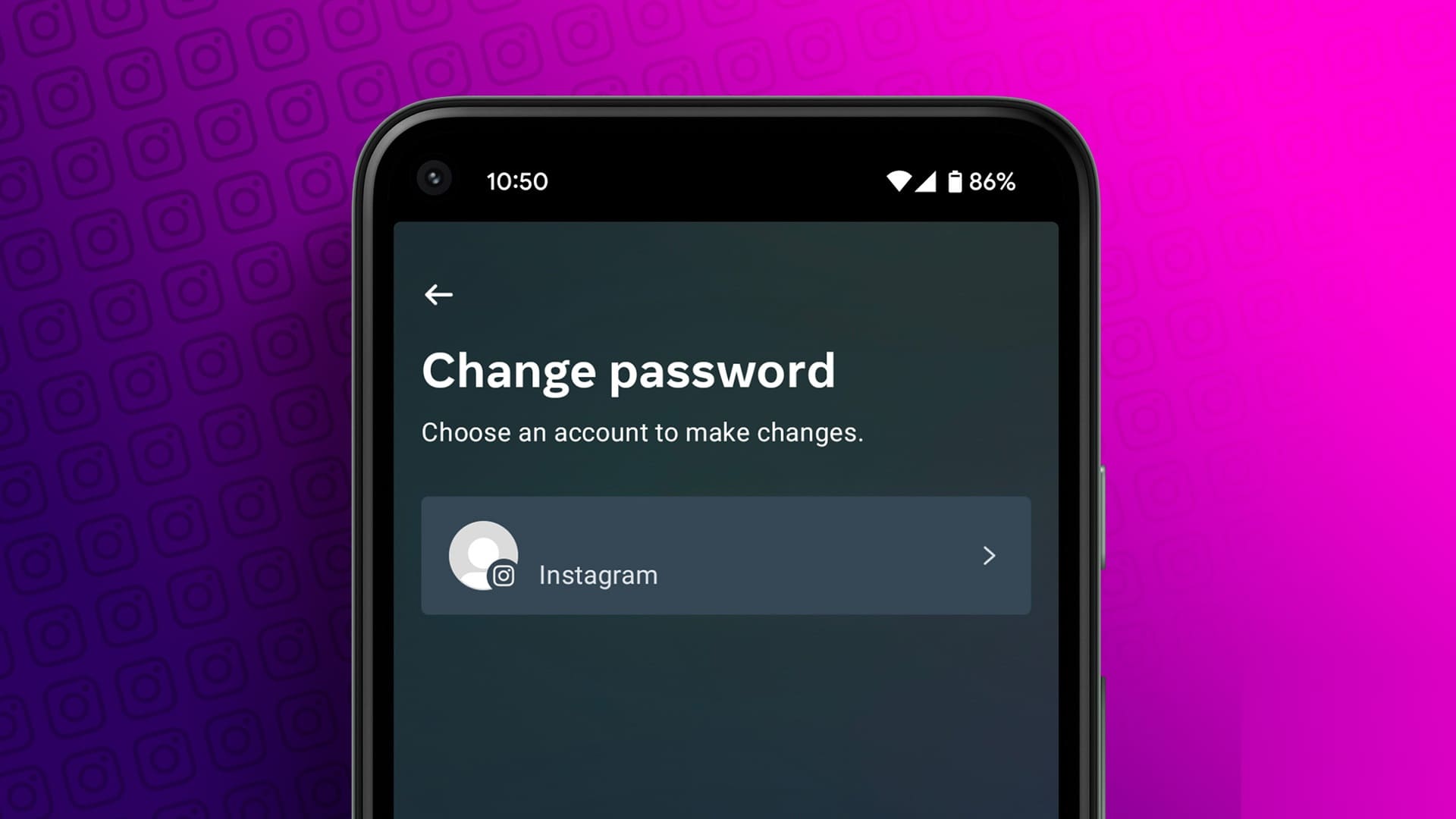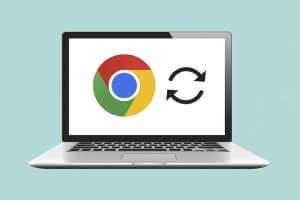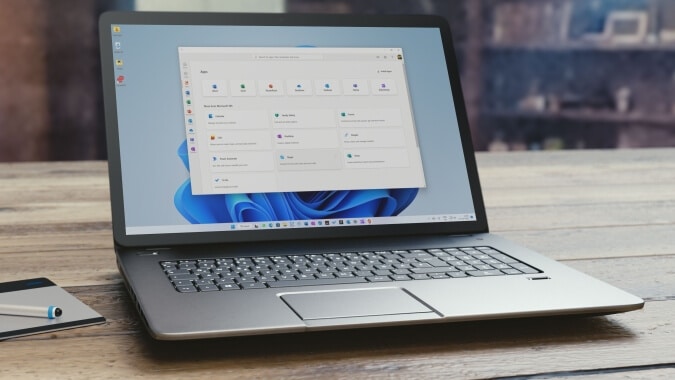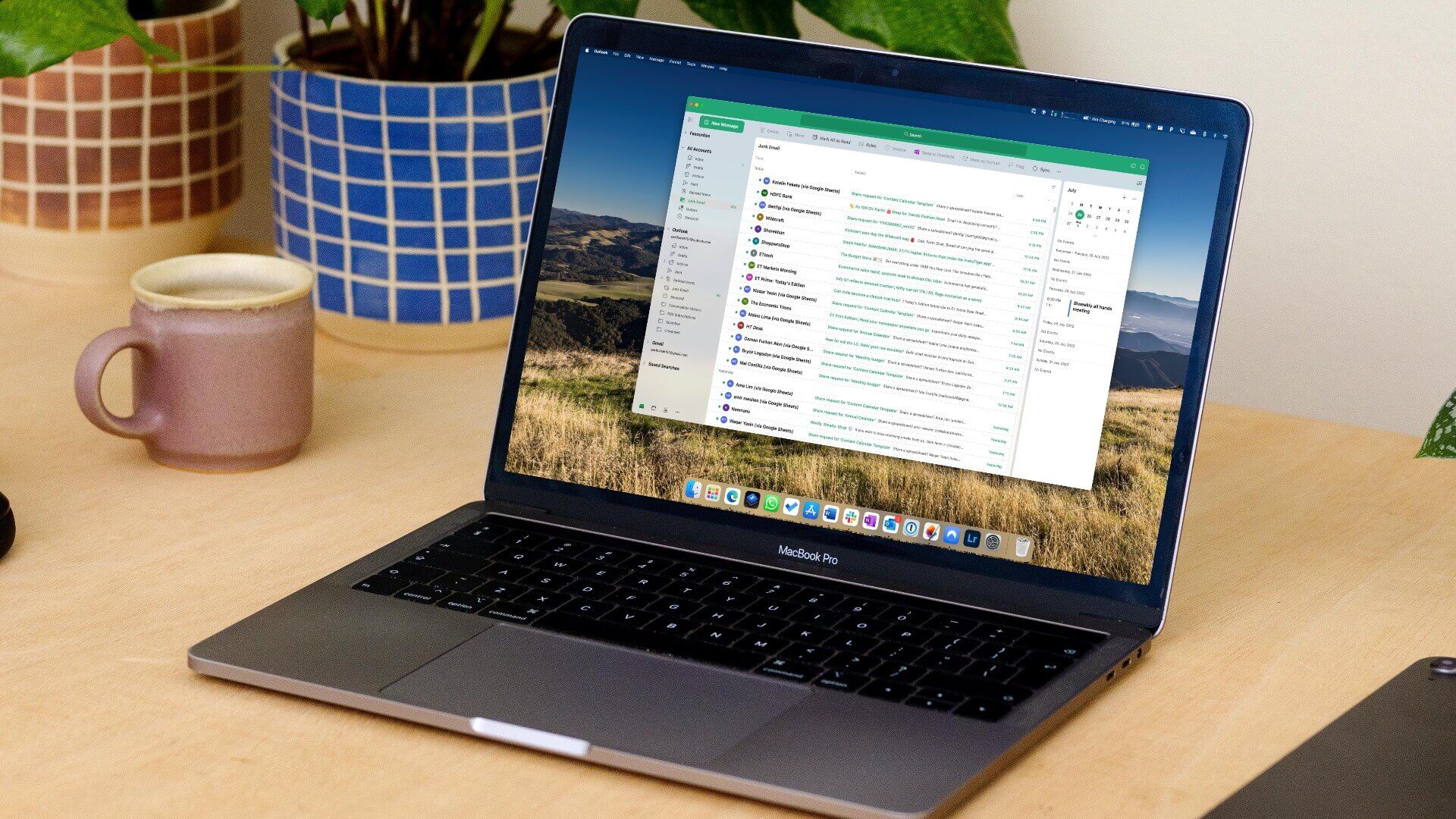Når det kommer til præsentation af dokumenter, hjælper visuelle elementer som diagrammer og grafer os med at forstå data hurtigere og bedre. Uanset om det er til en akademisk rapport eller en forretningspræsentation, er brugen af diagrammer blevet almindelig. Derfor er det ikke underligt, at platforme som Editor Google Docs Vi har gjort det nemt at indsætte og redigere diagrammer, og her kan du se, hvordan du bruger diagrammer i Google Dokumenter.
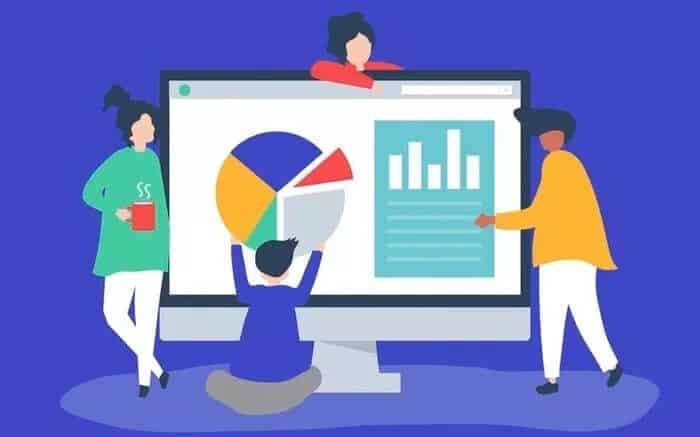
Vi viser dig forskellige måder at indsætte, redigere og tilpasse diagrammer og grafer i Google Dokumenter. Så lad os komme i gang.
Sådan indsætter du diagrammer i Google Dokumenter
Google Docs tilbyder to måder, hvorpå du kan indsætte et diagram. Du kan enten importere et fra Google Sheets Eller opret en ny fra bunden og rediger den senere. Sådan fungerer de.
Trin 1: Åbn et Google Docs-dokument.
Trin 2: Brug menuen Indsæt øverst til at gå til Diagram og vælg den diagramtype (søjle, kolonne, linje eller cirkel), du vil bruge i dit Google Docs-dokument.
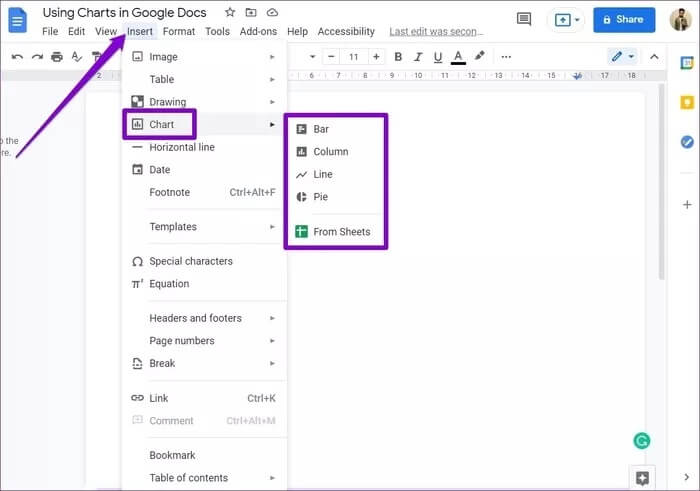
Alternativt kan du også importere et diagram fra et hvilket som helst af dine eksisterende regneark til Google Sheets. Sådan gør du.
Trin 1: Åbn et Google Docs-dokument, og gå til Indsæt > Diagrammer > Fra regneark.
Trin 2: Her kan du se alle regnearkene på din konto. Vælg det regneark, du vil importere diagrammet fra.
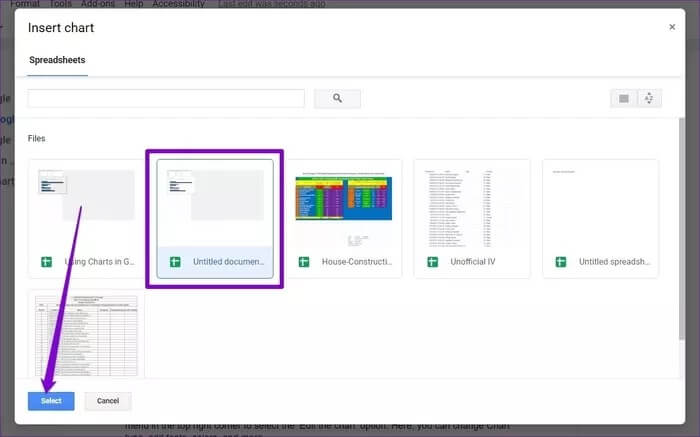
Trin 3: Vælg derefter alle de diagrammer fra det regneark, du vil tilføje. Hvis du ikke vil linke diagrammet til regnearket, skal du fravælge indstillingen "Link til regneark". Klik til sidst på Importer.
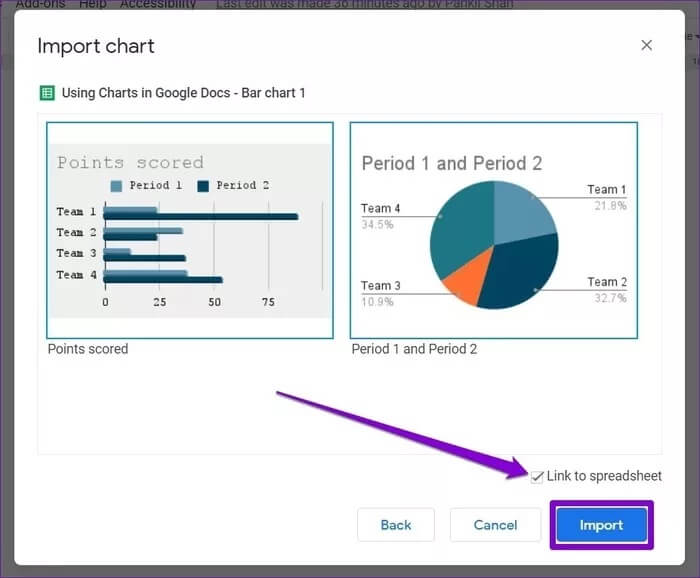
Og det var det. Du kan nu se dit diagram i dit Google Docs-dokument. Derfra kan du flytte, ændre størrelsen på og placere diagrammet, ligesom du ville gøre med en graf. Billede i Google Dokumenter.
Sådan redigerer du diagrammer i Google Dokumenter
Når du har indsat et diagram i dit dokument, vil du bemærke, at Google Docs ikke tillader dig at redigere diagrammet ved at klikke på det. Derfor skal du åbne det i Google Sheets. Sådan gør du.
Trin 1: Vælg dit diagram i Google Docs. Brug nu pil ned øverst til højre til at vælge Open Source.
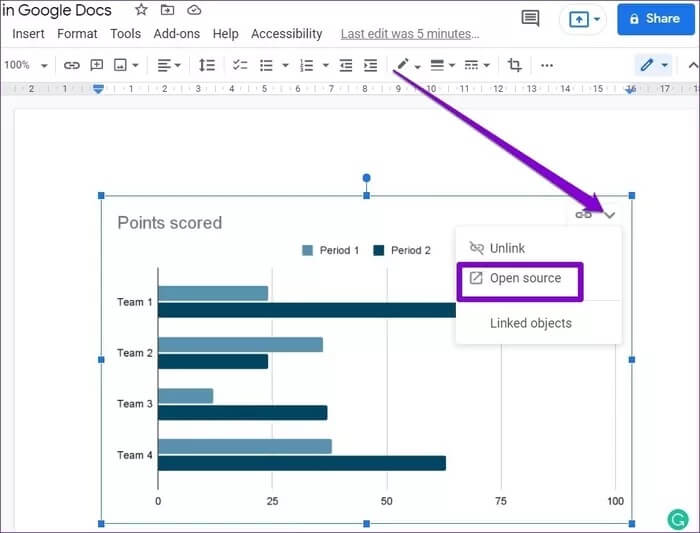
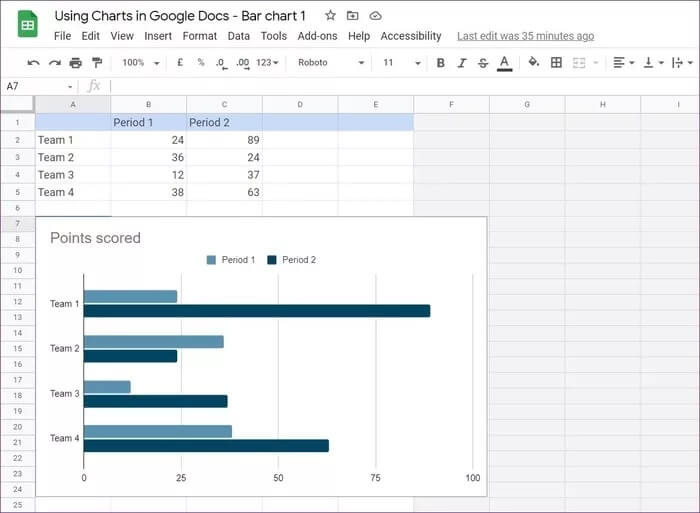
Trin 3: Når du har foretaget alle ændringerne, skal du gå tilbage til dit Google Docs-dokument, vælge dit diagram og klikke på opdateringsknappen, der vises øverst.
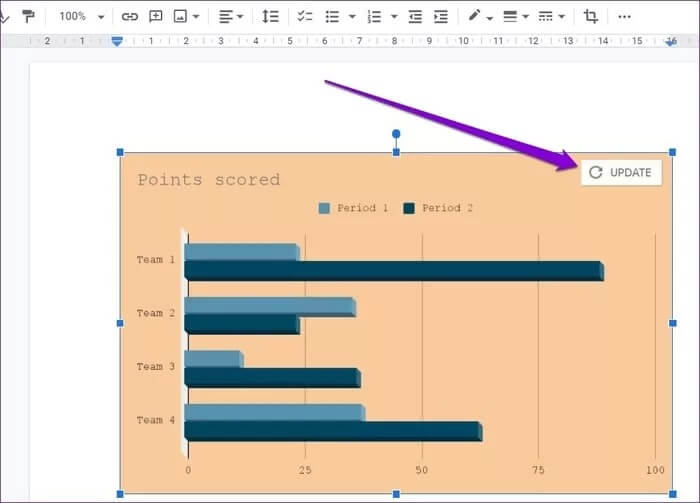
Nemt, ikke? Nu hvor du ved, hvordan du indsætter og redigerer et diagram, lad os se på, hvordan du kan tilpasse dit diagram i Google Docs.
Sådan tilpasser du diagrammer i Google Dokumenter
Selvom Google Docs ikke tillader dig at redigere data direkte, tilbyder det nogle... Tilpasningsmuligheder Du kan bruge den til at ændre udseendet og følelsen af dit diagram. Sådan gør du.
Trin 1: Åbn et Google Docs-dokument, og vælg det diagram, du vil tilpasse.
Trin 2: Brug menuen med tre prikker på værktøjslinjen under diagrammet, og vælg Alle billedindstillinger.
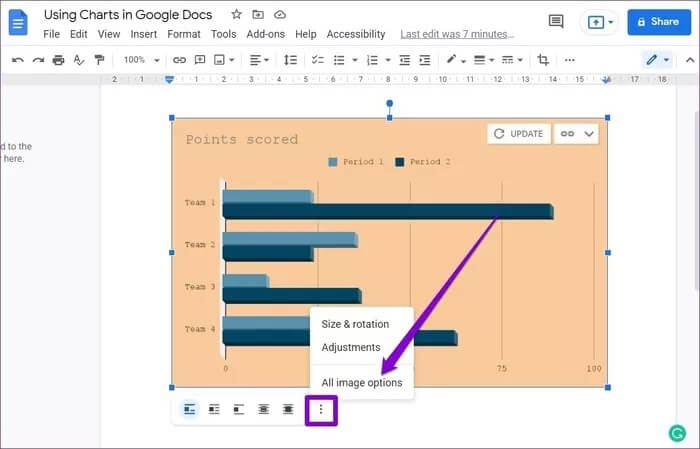
Til højre vises en menu med billedindstillinger. Under Størrelse og rotation kan du redigere diagrammets bredde, højde og rotation.
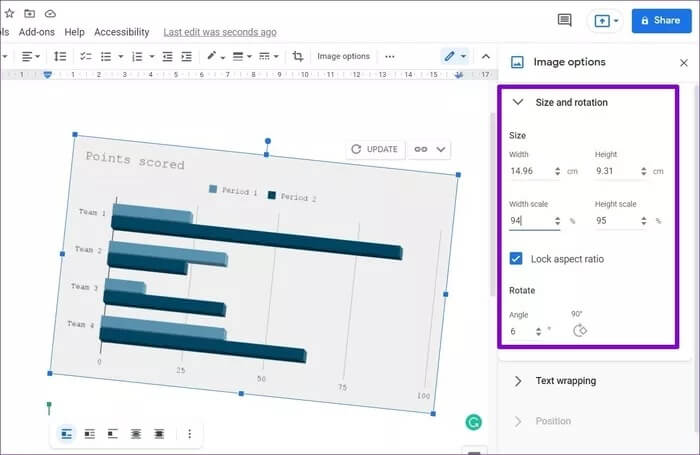
Ligeledes kan du tilføje flere farver til dit skema ved at vælge fra de tilgængelige sæt under Omfarv.
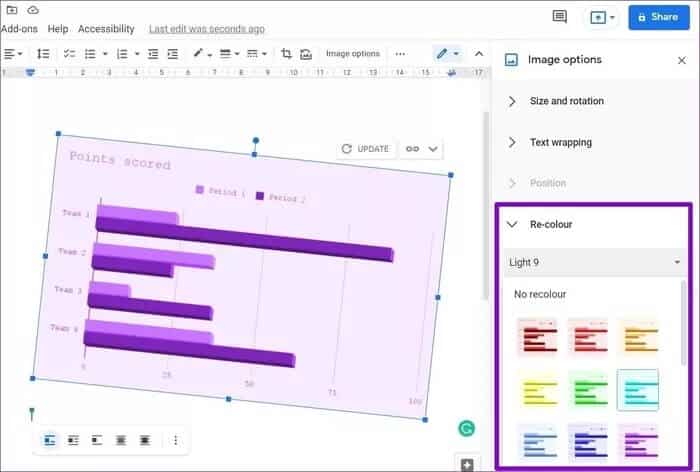
Endelig kan du under Rediger justere andre aspekter af diagrammet, såsom gennemsigtighed, lysstyrke og kontrast.
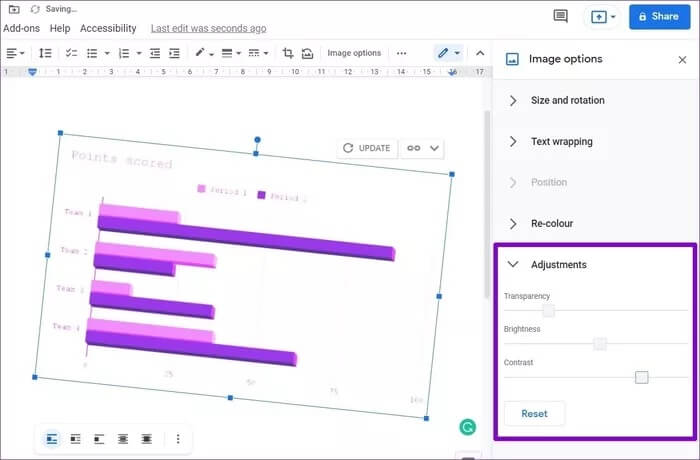
Når du er færdig med at foretage ændringer, skal du klikke på X'et i øverste højre hjørne for at lukke menuen med billedindstillinger.
Sådan fjerner eller sletter du diagrammer i Google Dokumenter
Som standard er et Google Docs-diagram linket til dets kilderegneark. Eventuelle ændringer, du foretager i regnearket, kan anvendes på diagrammet med et enkelt klik. Men hvis du er tilfreds med diagrammet, som det er, og ikke ønsker at opdatere det yderligere, kan du i Google Docs også fjerne linket mellem diagrammet og kilderegnearket. Sådan gør du.
For at fjerne linket til et diagram skal du vælge diagrammet og bruge pil ned-menuen øverst til højre til at vælge indstillingen Fjern link.
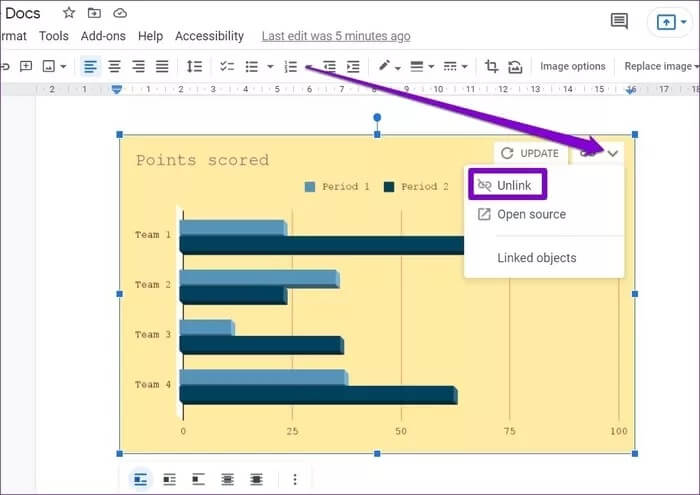
Hvis du på samme måde vil fjerne et diagram fra et Google Docs-dokument, skal du højreklikke på det og vælge sletningsindstillingen.
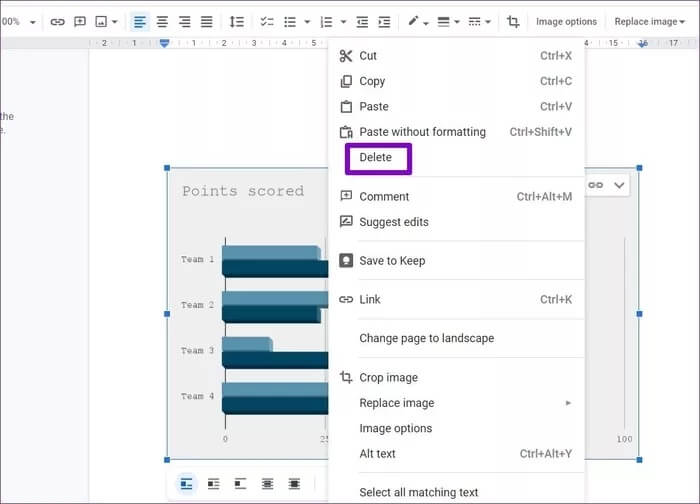
Du kan også markere diagrammet og trykke på Delete-tasten på tastaturet.
Dataoversigt
Brug af diagrammer i Google Docs gør bestemt arbejdet lettere. Google Docs tillader dog kun diagrammer i sin webversion, og vi håber snart at kunne tilbyde den samme funktionalitet i mobilappen.
Sådan bruger du diagrammer i Google Dokumenter